Avito-Verbindung zu amoCRM
Avito ist eine bekannte russische Kleinanzeigen-Website, auf der Privatpersonen und Unternehmen Waren und Dienstleistungen verkaufen können. Durch die Verknüpfung Ihres Avito-Kontos (oder mehrerer Konten) mit dem amoCRM über Umnico können Sie alle Kundengespräche einfach verwalten, Automatisierung anwenden und Anfragen den Mitarbeitern zuweisen.
So richten Sie die Avito- und amoCRM-Integration ein
Bevor Sie Avito verbinden:
1. Um die Schlüssel zu erhalten und die Integrationsfunktionen nutzen zu können, muss Ihr Konto mit „Advanced“ oder „Maximum“ verbunden sein. Avito-Tarif.
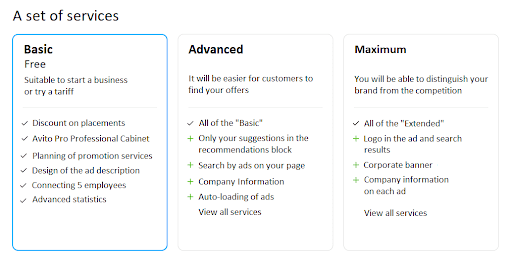
2. Prüfen Sie vorab, ob API-Schlüssel auf Ihrem Konto verfügbar sind. Gehen Sie dazu zu Avito im Profil – API.
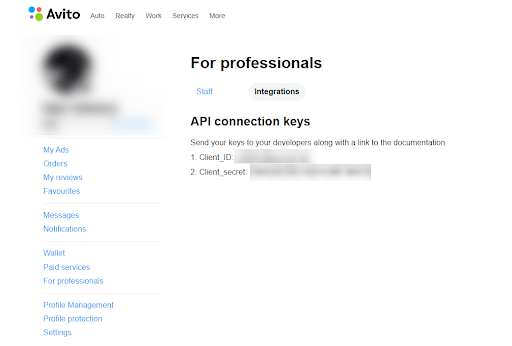
2.1 Wenn keine Schlüssel vorhanden sind, fordern Sie API-Schlüssel an, indem Sie eine E-Mail an supportautoload@avito.ru senden. Der Text kann in freier Form vorliegen. Innerhalb von 1-2 Werktagen erhalten Sie eine Antwort von Avito.
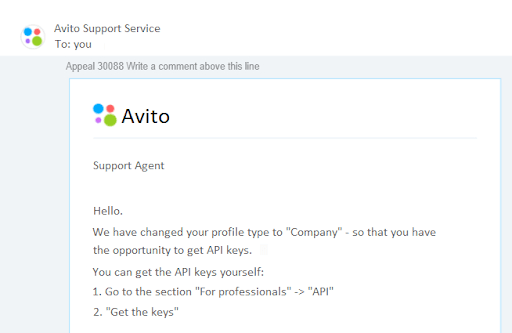
Avito mit Umnico verbinden:
1. Gehen Sie in Ihrem persönlichen Umnico-Konto zu „Einstellungen – Integrationen – Avito“.
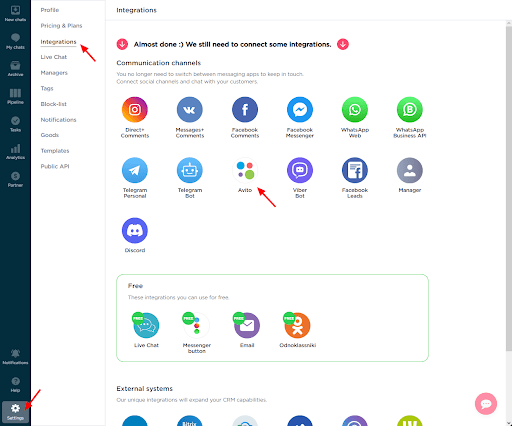
2. Geben Sie die Daten in die gleichnamigen Felder „Client_ID“ und „Client_Secret“ ein und klicken Sie dann auf „Verbinden“.
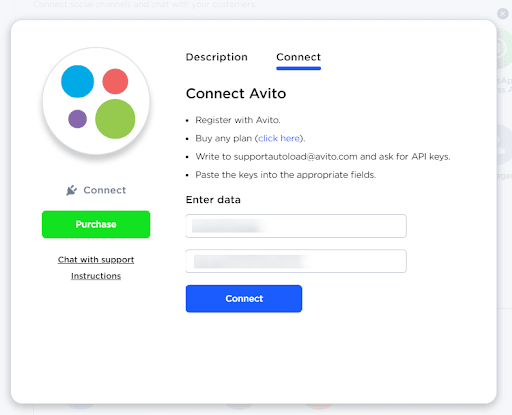
3. Alles ist fertig. In den Integrationen wird ein verbundenes Avito-Konto angezeigt. Ab sofort werden alle Nachrichten zu Ihren Produkten in Umnico angezeigt.

Richten Sie nun die amoCRM-Integration ein. Um die Avito-Integration mit amoCRM zu verbinden, wählen Sie im linken Menü „Einstellungen – Integrationen“ und klicken Sie auf amoCRM.
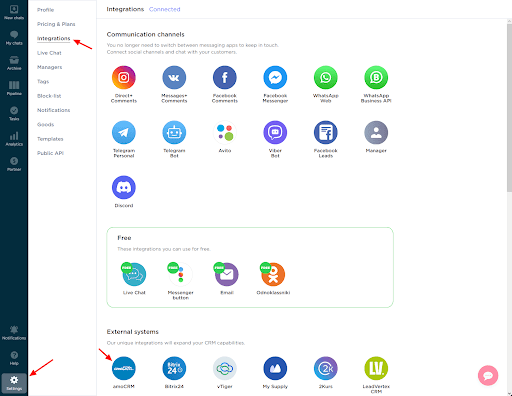
Klicken Sie im Fenster auf „Verbinden“.
Klicken Sie in einem Popup-Fenster auf „Verbinden“.
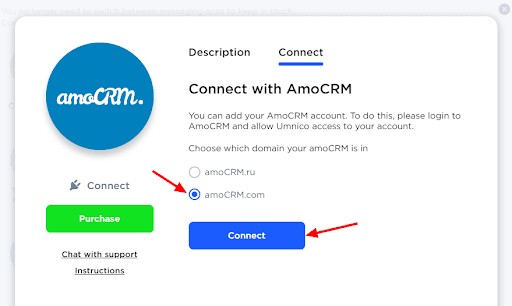
Wählen Sie in der sich öffnenden Registerkarte amoCRM aus (Sie sollten bei amoCRM angemeldet sein) und klicken Sie auf „Zulassen“.
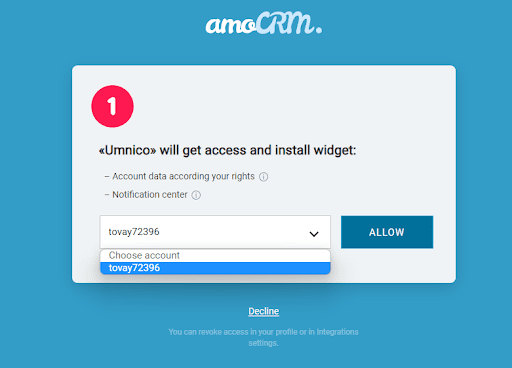
Als nächstes werden Sie zu Umnico auf die Seite mit den Integrationseinstellungen weitergeleitet.
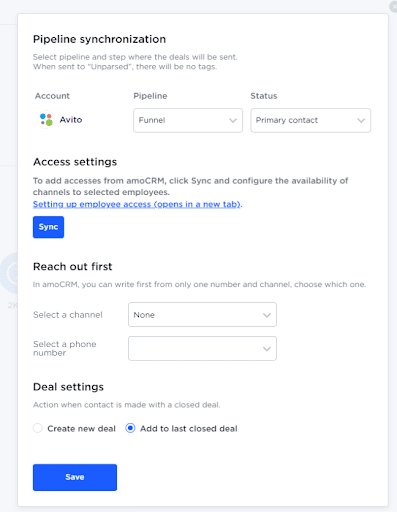
amoCRM-Integrationseinstellungen in Umnico
Pipeline-Synchronisation i ist eine Option zur Auswahl einer Vertriebspipeline in amoCRM und des den Geschäften zugewiesenen Status. Wenn ein Deal mit einem beliebigen Status außer „Unsortiert“ an eine bestimmte Pipeline gesendet wird, werden dem Deal Tags hinzugefügt, die den Integrationskanal angeben, über den er kam, die Art der Nachricht (Nachricht/Kommentar) und ggf. auch die Telefonnummer Bei WhatsApp wird das Feld „Geschäftstelefon“ ausgefüllt.
Wenn Sie möchten, dass Deals den Status „Unassembled“ erhalten, wählen Sie „An Primary Pipeline „Unassembled“ senden“ aus. In diesem Fall werden dem Deal weder die Tags noch die geschäftliche Telefonnummer hinzugefügt.
Nehmen Sie zuerst Kontakt auf ermöglicht es Ihnen, von einem Deal aus ein persönliches WhatsApp/Telegram-Gespräch zu initiieren, auch wenn Sie zuvor noch keine Korrespondenz mit diesem Benutzer geführt haben. Über die amoCRM-Schnittstelle können Sie zunächst nur mit einem WhatsApp/Telegram Personal-Konto schreiben.
Deal-Einstellungen Mit dieser Option können Sie auswählen, was geschehen soll, wenn ein Kunde eine neue Anfrage zu einem archivierten/abgeschlossenen Geschäft einleitet: Erstellen Sie ein neues Geschäft oder senden Sie eine Nachricht an das letzte abgeschlossene Geschäft.
Klicken Sie nach Auswahl der Einstellungen auf „Speichern“. Danach müssen Sie zur amoCRM-Schnittstelle gehen.
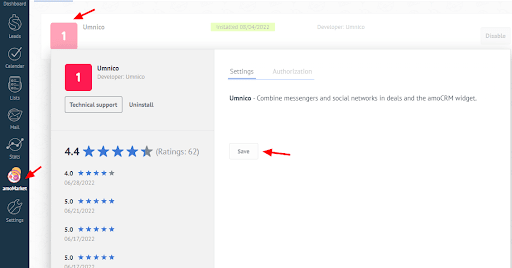
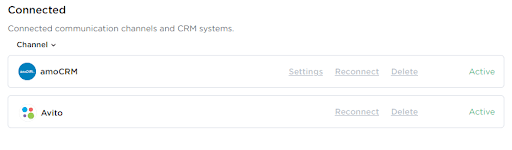
Die Integration ist abgeschlossen. Wenn Sie Fragen haben, kontaktieren Sie uns über den Abschnitt „Hilfe – Chat mit dem Betreiber“. Wir helfen Ihnen gerne weiter.
Erfahren Sie mehr über die effektive Möglichkeiten der textbasierten Kundenkommunikation in unserem Blogbeitrag.
 Zurück zur Artikelliste
Zurück zur Artikelliste
 3-tägige kostenlose Probezeit
3-tägige kostenlose Probezeit